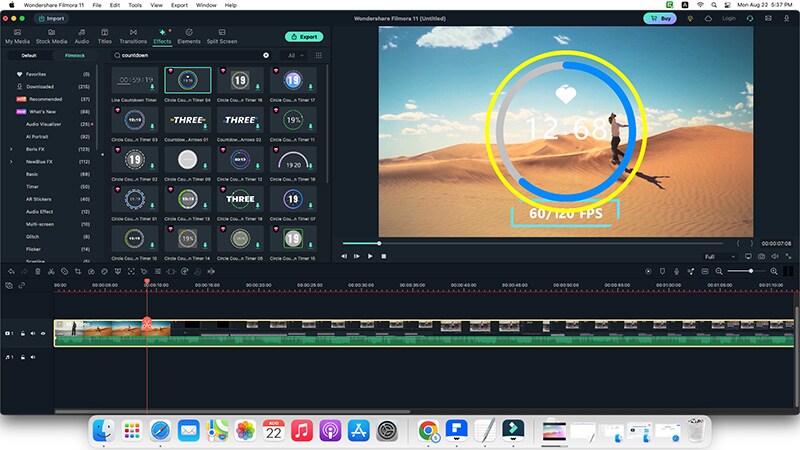Effets de compte à rebours Filmora sur Mac
La nouvelle version de Filmora propose de nombreux effets de compte à rebours pour aider les utilisateurs à créer des vidéos impressionnantes sur Mac. Vous pouvez suivre les étapes ci-dessous pour ajouter les effets :
Ouvrez Filmora et allez dans la barre de recherche du panneau d'édition.
Saisissez "compte à rebours" dans le champ de recherche et vous verrez une liste de modèles de compte à rebours disponibles.
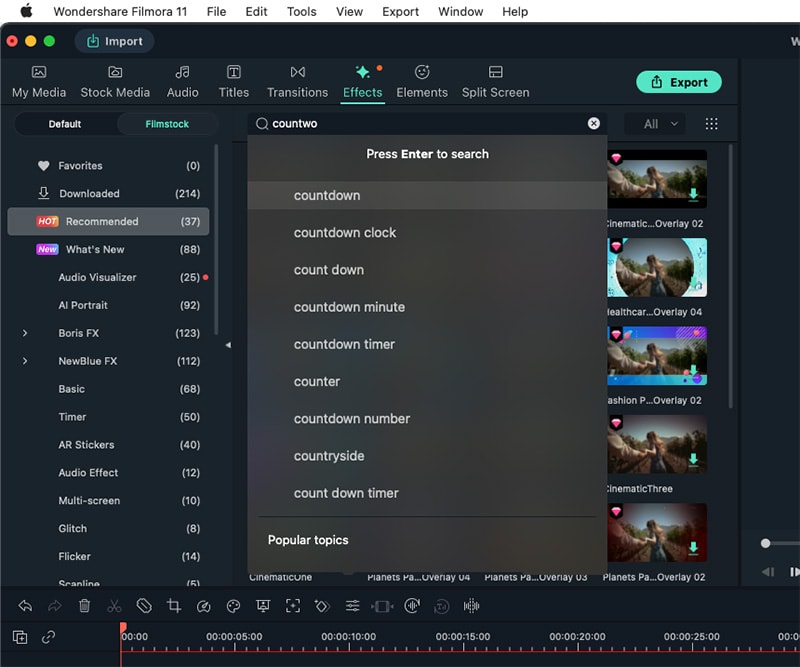
Sélectionnez l'un d'entre eux et déposez-le dans votre vidéo. Vous pouvez personnaliser et prévisualiser les effets simultanément.